OS X Yosemite to darmowa wersja do pobrania na Maca z Mac App Store w formie instalatora, który uruchamia się automatycznie.
Co zrobić, jeśli chcesz przeprowadzić czystą instalację, całkowicie wymazując dysk startowy?
Odpowiedź brzmi: nie możesz tego zrobić, przynajmniej jeśli postępujesz zgodnie z instrukcjami wyświetlanymi na ekranie.
Aby naprawić tę podstawową wadę, wystarczy zamknąć instalator, gdy uruchomi się on automatycznie po zakończeniu pobierania, a następnie użyć jednej z dwóch metod tworzenia rozruchowego dysku flash USB zawierającego instalator systemu OS X Yosemite.
01 z 04
Użyj Narzędzia dyskowego, aby utworzyć rozruchowy instalator systemu Yosemite dla systemu OS X.
Istnieją dwie metody tworzenia instalatora startowego.
Pierwsza metoda, którą omówiliśmy, wykorzystuje ukryte polecenie terminala, które może wykonać dla ciebie całe podnoszenie ciężarów, i tworzy bootowalną kopię instalatora za pomocą pojedynczego polecenia.
- Jak zrobić bootowalny Flash Installer systemu OS X lub macOS
Istnieje również ręczna metoda wykonywania tego samego procesu za pomocą Findera i Narzędzia dyskowego.
Czego potrzebujesz
- Instalator systemu OS X Yosemite.
- Dysk flash USB lub inne odpowiednie urządzenie rozruchowe.
- Mac, który spełnia minimalne wymagania dla OS X Yosemite.
Ostatnia uwaga: jeśli już zainstalowałeś OS X Yosemite na swoim Macu, możesz chcieć stworzyć bootowalną kopię instalatora jako narzędzie do rozwiązywania problemów lub ułatwić instalację dodatkowych Yosemite.
- Jak ponownie pobrać aplikacje ze sklepu Mac App Store
Wszystko gotowe?
02 z 04
Jak zamontować obraz instalatora OS X Yosemite, aby można było go skopiować
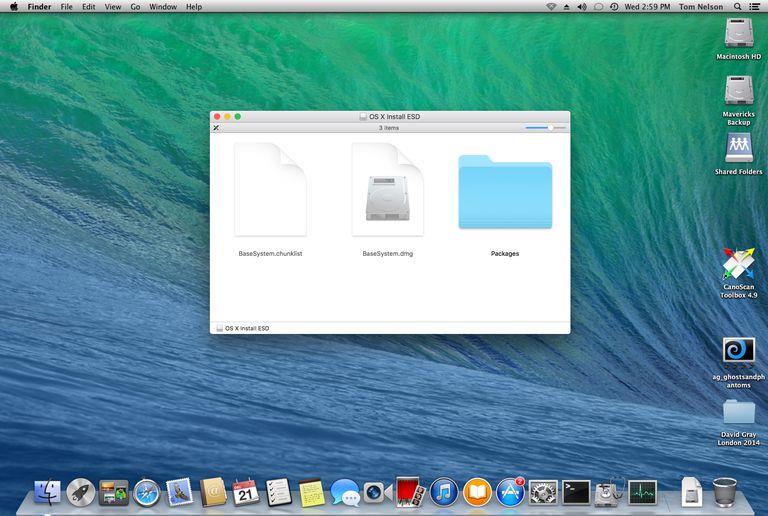 Plik obrazu ESD zawiera system startowy, który jest używany podczas procesu instalacji.
Plik obrazu ESD zawiera system startowy, który jest używany podczas procesu instalacji.
Proces tworzenia bootowalnej kopii instalatora systemu OS X Yosemite odbywa się według tych podstawowych kroków, które opiszemy bardziej szczegółowo poniżej:
- Zainstaluj instalator na pulpicie.
- Użyj Narzędzia dyskowego, aby utworzyć klon instalatora.
- Zmodyfikuj klon, aby umożliwić jego rozruch z powodzeniem.
Zainstaluj obraz instalatora OS X Yosemite
W pobranym pliku instalacyjnym pobierany jest plik Yosemite Beta, który zawiera wszystkie pliki potrzebne do utworzenia własnego instalatora startowego.
- Otwórz okno Findera i przejdź do / Applications.
- Zlokalizuj plik o nazwie Install OS X Yosemite.
- Kliknij prawym przyciskiem myszy plik OS X Yosemite i wybierz opcję Pokaż zawartość pakietu z wyskakującego menu.
- Otwórz folder Spis treści.
- Otwórz folder Shared Support.
- Tutaj znajdziesz obraz dysku, który zawiera pliki potrzebne do utworzenia bootowalnego instalatora.
- Spowoduje to zamontowanie obrazu InstallESD na pulpicie komputera Mac i otwarcie okna Findera wyświetlającego zawartość zamontowanego pliku.
- Możesz zauważyć, że zamontowany obraz wydaje się zawierać tylko jeden folder o nazwie Pakiety.
- Kiedy to zrobisz, możemy kontynuować.
- Teraz, gdy pliki są widoczne, możesz zobaczyć, że obraz OSD instalacji ESD zawiera trzy dodatkowe pliki: .DS_Store, BaseSystem.chunklist i BaseSystem.dmg.
Przy wszystkich plikach, które są nam teraz potrzebne, możemy przejść do używania Narzędzia dyskowego, aby utworzyć klon obrazu instalacyjnego ESD systemu OS X, który zamontowaliśmy na pulpicie.
03 z 04
Użyj funkcji przywracania Narzędzia dyskowego, aby sklonować system OS X Zainstaluj obraz ESD
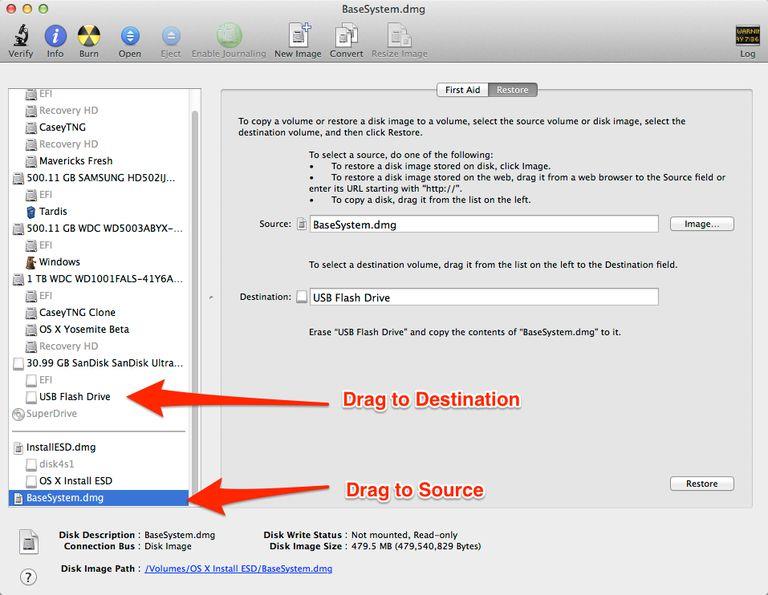 Zdjęcie wykonane dzięki uprzejmości Coyote Moon, Inc.
Zdjęcie wykonane dzięki uprzejmości Coyote Moon, Inc.
Następnym krokiem w tworzeniu rozruchowej kopii instalatora OS X Yosemite jest użycie funkcji przywracania Narzędzia dyskowego w celu utworzenia klonu obrazu instalacyjnego systemu operacyjnego OS X zamontowanego na pulpicie.
- Uruchom Narzędzie dyskowe, znajdujące się w folderze / Applications / Utilities.
- Upewnij się, że docelowy dysk flash USB jest podłączony do komputera Mac.
- Wybierz element BaseSystem.dmg wymieniony w lewym panelu okna Disk Utility.
- Kliknij kartę Przywróć.
- Na karcie Przywracanie powinien być widoczny plik BaseSystem.dmg w polu Źródło.
- Przeciągnij dysk flash USB z lewego panelu podręcznego do pola Miejsce docelowe.
- OSTRZEŻENIE: Następny krok spowoduje całkowite skasowanie zawartości dysku flash USB (lub dowolnego innego urządzenia startowego, które przeciągniesz do pola Miejsce docelowe).
- Kliknij przycisk Przywróć.
- Zostaniesz zapytany, czy jesteś pewien, że chcesz wymazać pamięć flash USB i zastąpić jej zawartość BaseSystem.dmg.
- Na żądanie podaj hasło administracyjne i kliknij OK.
- Proces przywracania zajmie trochę czasu.
Zrobiliśmy to za pomocą Narzędzia dyskowego, więc możesz zamknąć tę aplikację.
04 z 04
Ostatni krok: Zmodyfikuj podstawowy system OS X na dysku flash
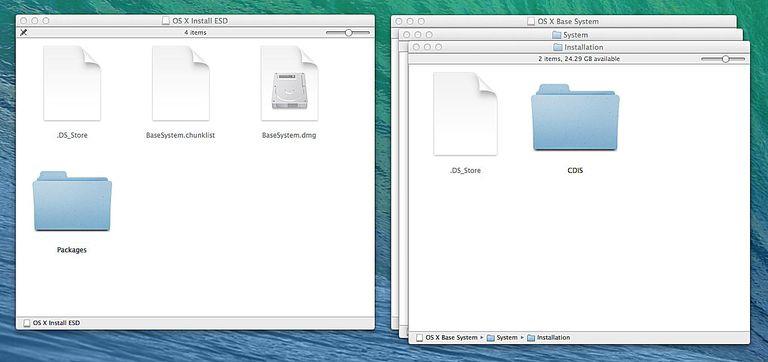 Zdjęcie wykonane dzięki uprzejmości Coyote Moon, Inc.
Zdjęcie wykonane dzięki uprzejmości Coyote Moon, Inc.
Do tej pory znaleźliśmy ukryty plik obrazu w instalatorze Yosemite.
Będziemy pracować w Finderze, przy dwóch oknach, które prosiliśmy o zachowanie otwartości podczas poprzednich kroków.
Zmodyfikuj podstawowy system OS X na dysku flash
- W oknie Findera o nazwie OS X Base System:
- Otwórz folder System.
- Otwórz folder Installation.
- W tym folderze znajdziesz alias o nazwie Pakiety.
- Pozostaw okno instalacji otwarte, ponieważ użyjemy go poniżej.
- Otwórz okno Findera o nazwie OS X Install ESD.
- W oknie ESD instalacji ESD przeciągnij folder Pakiety do okna instalacji, które zostało otwarte powyżej.
- W oknie ESD instalacji ESD przeciągnij pliki BaseSystem.chunklist i BaseSystem.dmg do okna OS X Base System (główny poziom dysku flash USB), aby skopiować je na dysk flash.
- Po zakończeniu kopiowania możesz zamknąć wszystkie okna Findera.
Jest ostatni krok.
- Wyświetl ukryte foldery na komputerze Mac za pomocą terminalu
Twój dysk flash USB jest teraz gotowy do użycia jako startowy instalator systemu OS X Yosemite.
Możesz uruchomić komputer z instalatora Yosemite, po prostu wkładając dysk flash USB do komputera Mac, a następnie uruchamiając komputer Mac, przytrzymując klawisz opcji.
- Skróty klawiaturowe uruchamiania dla komputerów Mac









